Cùng tìm hiểu các cách quay màn hình iphone 6, 7, 7 plus, 5, X, 11 đơn giản, hiệu quả theo nội dung Bizfly chia sẻ sau đây.
Mục lục nội dung
Cách quay màn hình iPhone trên IOS 11
Một trong những cách quay màn hình iPhone đơn giản và được nhiều người biết đến nhất là sử dụng iOS 11. Điều kiện tiên quyết của cách này là Iphone được cập nhật iOS 11.
Hầu hết những người sử dụng iPhone đều quay màn hình bằng cách này bởi nó không cần tải thêm ứng dụng gì. IOS 11 cũng có thể dùng để quay video trên iPad nếu bạn có nhu cầu.
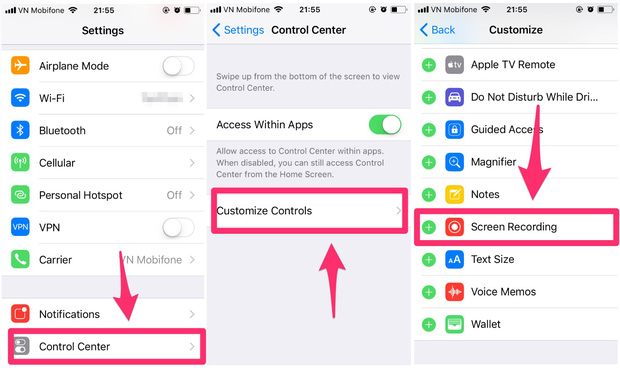
Khi đã được update thành công xuất sắc, người dùng triển khai theo những bước sau để quay màn hình .
- Bước 1: Vào phần “Cài đặt”, nhấn vào “Trung tâm kiểm soát”, chọn “Tùy chỉnh điều khiển
- Bước 2: Sau khi chọn “Tùy chọn điều khiển”, giao diện sẽ hiển thị một loạt các tùy chỉnh, người dùng kéo màn hình xuống và bấm dấu “+” ở dòng “Ghi màn hình” (Screen Recording)
- Bước 3: Mở Control Center bằng thao tác vuốt màn hình (từ cạnh dưới lên trên) -> chọn biểu tượng có một chấm tròn to bên trong để bắt đầu ghi hình.
- Bước 4: Khi muốn dừng việc quay màn hình, với các đời iPhone 8 Plus trở xuống, người dùng mở Control Center, nhấn vào “quay màn hình” (hoặc Screen Recording); Với dòng máy iPhone 10 trở lên thì chỉ chạm vào thời gian ở góc trên cùng bên trái màn hình rồi chọn “Dừng” (hoặc Stop) là được.
Để quay màn hình Iphone 6,7,7 plus hay bất kỳ phiên bản nào, bạn cũng có thể thực hiện các bước tương tự như bên trên. Nếu vẫn chưa thực hiện thành công, hãy thử cách quay màn hình Iphone bằng app Coolpixel dưới đây.
Bizfly cung cấp bộ giải pháp chuyển đổi số (chatbot, CRM, Email Marketing và thiết kế website…) giúp doanh nghiệp tăng trưởng 100% doanh thu, tiết kiệm 50% chi phí
KHÁM PHÁ NGAY
Cách quay màn hình iPhone bằng app Coolpixel
Nếu bạn chưa kịp cập nhật phiên bản iOS 11 cho máy thì cũng đừng lo, bởi còn một cách quay màn hình iPhone phổ biến khác là sử dụng ứng dụng Coolpixel. Ứng dụng này có sẵn tại Appstore, rất thích hợp với phiên bản iOS 9 trở lên.
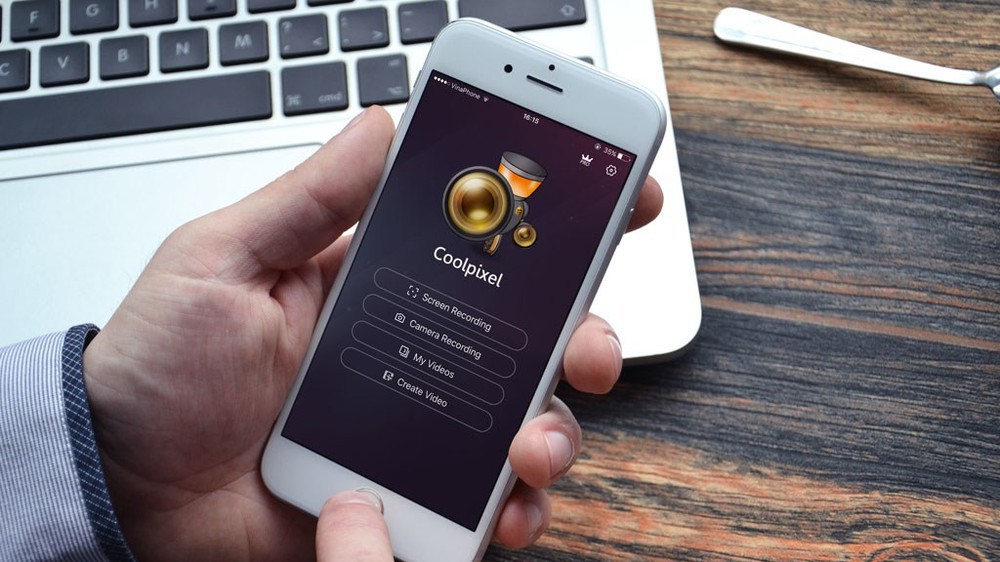
Để sử dụng thành thạo thao tác quay màn hình iPhone bằng ứng dụng Coolpixel, người dùng cần làm theo các trình tự sau:
- Bước 1: Vào Appstore để tải Coolpixel về máy và cài đặt ứng dụng
- Bước 2: Mở ứng dụng Coolpixel -> chọn “Screen Recording -> chọn chiều quay (chiều dọc, ngang thông thường hoặc ngang lật lại)
- Bước 3: Khi muốn dừng quay, người dùng chọn “Stop Screen Recording”.
Bên cạnh là giải pháp quay màn hình điện thoại iphone thì Coolpixel còn hỗ trợ chỉnh sửa và biên tập video. Người dùng có thể cắt video, thêm âm thanh, phụ đề hay các hiệu ứng tùy thích. Bạn chỉ cần mở ứng dụng rồi nhấn vào “My video” để chọn video muốn chỉnh sửa. Tiếp đó nhấn chọn biểu tượng play rồi tiến hành chỉnh sửa như cắt, thêm phụ đề, âm thanh hoặc lọc màu.
Nhược điểm duy nhất của ứng dụng này bị hạn chế thời gian quay và yêu cầu kết nối Internet. Thời gian quay màn hình tối đa khi sử dụng Coolpixel là 2 phút, nếu có nhu cầu quay lâu hơn, người dùng bắt buộc phải quay nhiều lần rồi tiến hành ghép video.
Lưu ý khi quay màn hình iphone và ipad
Quay video màn hình là thao tác quen thuộc của hầu hết những người sử dụng iPhone và iPad. Để sở hữu những video quay màn hình iphone tốt nhất trên các thiết bị này, người dùng cần lưu ý một vài vấn đề dưới đây:
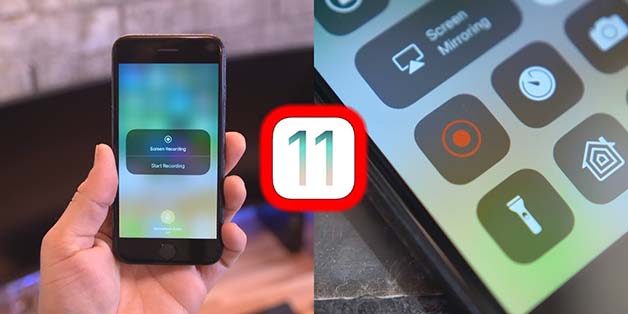
- Chỉ iPhone hoặc iPad đã được cập nhật phiên bản iOS 11 mới có khả năng quay màn hình, nếu không có phiên bản này, người dùng có thể quay bằng Coolpixel. Để biết thiết bị của mình đã cập nhật iOS 11 chưa, hãy vào mục “Cài đặt”, chọn “Cài đặt chung”, chọn “Giới thiệu” (phiên bản).
- Khi cần xác định thiết bị có đang quay màn hình không, bạn chỉ cần nhìn xem trên màn hình có đang hiển thị thanh thời gian hay không là được, khi quay màn hình, thanh thời gian sẽ xuất hiện và tự động đếm giây.
- Các thiết bị khác nhau sẽ cho ra những video quay màn hình có chất lượng khác nhau, hiển nhiên video quay màn hình được quay bằng iPhone Xs sẽ khác biệt hoàn toàn video quay bằng iPhone 6s rồi!
- Nếu muốn xem video quay màn hình, người dùng vào ứng dụng “Ảnh”, mục “Video”
Trên đây là tổng hợp những cách quay màn hình iPhone 6, 7, 7 plus, 5, X, 11 đơn giản, hiệu quả nhất cũng như những vấn đề cần lưu ý khi quay. Với những hướng dẫn này, bạn hoàn toàn có thể tự tin sử dụng thao tác này rồi! Chúc bạn có được những video độc đáo và ấn tượng.
Source: https://mindovermetal.org
Category: Ứng dụng hay









